Stellen Sie eine gemeinsam genutzte Bibliothek wieder her
Wenn viele Ihrer SharePoint- oder Microsoft Teams-Dateien gelöscht, überschrieben, beschädigt oder durch Malware infiziert werden, können Sie eine gesamte freigegebene Dokumentbibliothek auf einen früheren Zeitpunkt zurücksetzen. Die Wiederherstellung macht alle Aktionen rückgängig, die in den letzten 30 Tagen an Dateien und Ordnern durchgeführt wurden.
Wenn Ihre gesamte Bibliothek gelöscht wurde, finden Sie weitere Informationen unter Wiederherstellen von Elementen im Papierkorb einer SharePoint-Website. Wenn Sie Probleme mit einzelnen Dateien einzeln beheben möchten, können Sie gelöschte Elemente wiederherstellen oder eine frühere Version eines Elements wiederherstellen . Für Dateien in OneDrive können Sie Ihr OneDrive wiederherstellen .

Stellen Sie die Bibliothek zu einem früheren Zeitpunkt wieder her
Wechseln Sie zu der SharePoint-Dokumentbibliothek, die Sie wiederherstellen möchten. (Wählen Sie in Microsoft Teams auf der Registerkarte Dateien oben in Ihrem Kanal Mehr > In SharePoint öffnen aus .)
Wählen Sie Einstellungen
 > Diese Bibliothek wiederherstellen .
> Diese Bibliothek wiederherstellen .Hinweis: Wenn „ Diese Bibliothek wiederherstellen" unter „ Einstellungen " nicht angezeigt wird, haben Sie entweder keine Berechtigung oder sehen sich eine klassische Bibliothek an.
Wählen Sie auf der Seite Wiederherstellen ein Datum aus der Dropdown-Liste aus, z. B. Gestern , oder wählen Sie Benutzerdefiniertes Datum und Uhrzeit aus .
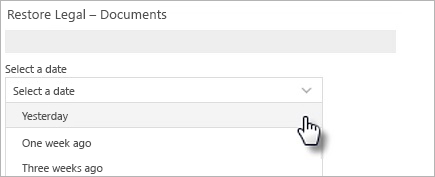
Verwenden Sie das Aktivitätsdiagramm und den Aktivitätsfeed, um die letzten Aktivitäten zu überprüfen, die Sie rückgängig machen möchten.
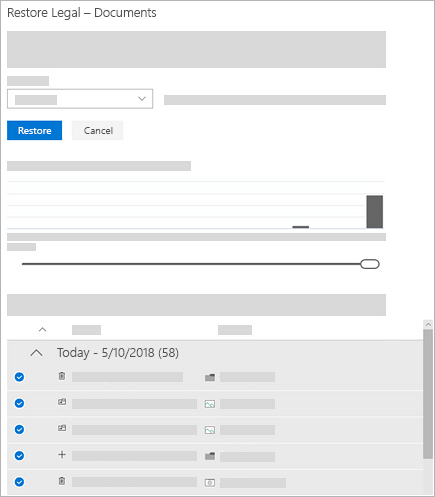
Das tägliche Aktivitätsdiagramm zeigt das Volumen der Dateiaktivitäten an jedem Tag für die letzten 30 Tage. Es gibt Ihnen einen Überblick darüber, was mit Ihrer Bibliothek im Laufe der Zeit passiert ist, und kann Ihnen helfen, ungewöhnliche Aktivitäten zu identifizieren, z. B. wenn Ihre Dateien mit Malware infiziert wurden.
Der Aktivitätsfeed zeigt einzelne Datei- und Ordneroperationen in umgekehrter chronologischer Reihenfolge. Sie können nach unten scrollen, um die vorherigen Tage anzuzeigen, oder den Schieberegler unter dem Tagesaktivitätsdiagramm bewegen, um schnell zu einem bestimmten Tag zu wechseln.
Wenn Sie ein benutzerdefiniertes Datum und eine benutzerdefinierte Uhrzeit auswählen, wählen Sie die früheste Aktivität aus, die Sie rückgängig machen möchten. Wenn Sie eine Aktivität auswählen, werden alle anderen Aktivitäten, die danach stattgefunden haben, automatisch ausgewählt.
Wenn Sie bereit sind, Ihre Bibliothek wiederherzustellen, wählen Sie Wiederherstellen aus, um alle ausgewählten Aktivitäten rückgängig zu machen.
Ihre Bibliothek wird in den Zustand zurückversetzt, in dem sie sich vor der ersten von Ihnen ausgewählten Aktivität befand. Wenn Sie Ihre Meinung zu der gerade durchgeführten Wiederherstellung ändern, können Sie Diese Bibliothek wiederherstellen auswählen, um die Wiederherstellung rückgängig zu machen, indem Sie die gerade durchgeführte Wiederherstellungsaktion auswählen.
Einschränkungen und Fehlerbehebung
Nur Site-Administratoren können eine Wiederherstellung starten. Jeder, der die Bibliothek besucht, sieht eine Benachrichtigung, während die Wiederherstellung durchgeführt wird.
Das Wiederherstellen von Dateien verwendet den Versionsverlauf und den Papierkorb. Wenn der Versionsverlauf deaktiviert ist, können Sie Dateien nicht auf eine frühere Version wiederherstellen. Informationen zu Versionierungseinstellungen finden Sie unter Aktivieren und Konfigurieren der Versionierung für eine Liste oder Bibliothek .
Gelöschte Dateien können nicht wiederhergestellt werden, nachdem sie aus dem Papierkorb der Websitesammlung entfernt wurden – weder durch manuelles Löschen noch durch Leeren des Papierkorbs.
Wenn Sie eine Datei oder einen Ordner nach dem Löschen erneut hochladen, wird der Wiederherstellungsvorgang für diese Datei oder diesen Ordner übersprungen.
Wenn einige Dateien oder Ordner nicht wiederhergestellt werden können, wird eine Protokolldatei generiert, um die Fehler zu erfassen. Der Name der Datei beginnt mit „RestoreLog", gefolgt von einer ID (z. B. RestoreLog-e8b977ee-e059-454d-8117-569b380eed67.log). Sie können die Protokolldatei mit unserem Support-Team teilen, um eventuell auftretende Probleme zu beheben.
Diese Bibliothek wiederherstellen ist nur für die moderne Umgebung in SharePoint verfügbar und kann nicht verwendet werden, um eine gesamte Bibliothek wiederherzustellen, die gelöscht wurde. Wenn Ihre gesamte Bibliothek gelöscht wurde, finden Sie weitere Informationen unter Wiederherstellen von Elementen im Papierkorb einer SharePoint-Website.
No comments:
Post a Comment